Den Lookup for Wikipedia Browserentführer entfernen
![]() Verfasst von Tomas Meskauskas am
Verfasst von Tomas Meskauskas am
Welche Art von Software ist Lookup for Wikipedia?
Während der Untersuchung von verdächtigen Seiten hat unser Untersuchtungsteam die Browsererweiterung Lookup for Wikipedia entdeckt. Sie wird als Werkzeug für einen einfachen Zugang auf nWikipedia präsentiert, das außerdem in der Lage ist, den Suchverlauf dieser Online-Enzyklopädie zu speichern.
Nach Analyse dieser Erweiterung, stellen wir jedoch fest, dass es sich um einen Browserentführer handelt. Lookup for Wikipedia fördert die gefälschte Suchmaschine lookcompwiki.com.
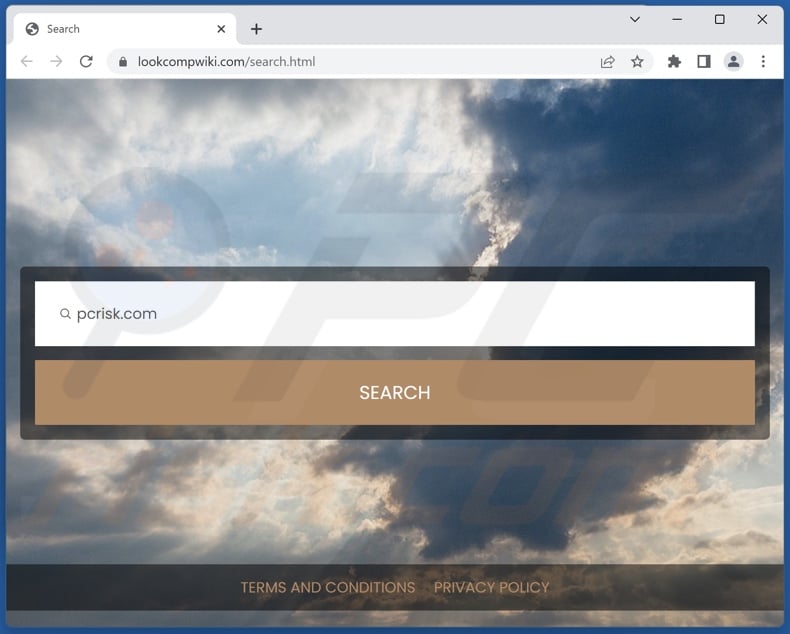
Übersicht über den Browserentführer Lookup for Wikipedia
Auf unserer Testmaschine hat Lookup for Wikipedia die Standardsuchmaschine, Startseite und neue Registerkarten-/Fenster-URLs der Seite lookcompwiki.com zugewiesen. Daher führte dies immer dann, wenn wir eine neue Browser-Registerkarte/ ein neues Browserfenster geöffnet oder eine Suchanfrage in die URL-Leiste eingegeben haben - zu einer Weiterleitung auf lookcompwiki.com.
Unseriöse Suchmaschinen sind selten in der Lage, Suchergebnisse zu generieren, daher neigen sie dazu, auf seriöse Internet-Suchwebseiten weiterzuleiten. Lookcompwiki.com ist keine Ausnahme und zum Zeitpunkt der Untersuchungen, leitete sie über youaresearching.com auf die Suchmaschine Google weiter. Es ist nennenswert, dass lookcompwiki.com wahrscheinlich anderswo landen könnte, da Weiterleitungen von Faktoren wie dem Standort des Benutzers abhängen können.
Browserentführende Software setzt häufig Techniken zum Sicherstellen Ihres Fortbestehens ein, um Benutzer daran zu hindern, ihre Browser wiederherzustellen.
Darüber hinaus verfügt diese Software normalerweise über Datenverfolgungsfunktionen und dies könnte auch für Lookup for Wikipedia gelten. Anvisierte Informationen könnten Folgendes beinhalten: Besuchter URLs, betrachtete Webseiten, gesuchte Anfragen, Internet-Cookies, Konto-Logindaten, persönlich identifizierbare Daten, finanzbezogene Daten und so weiter. Die gesammelten Informationen können dann mit Dritten geteilt oder an sie verkauft werden.
Zusammengefasst kann die Präsenz von browserentführender Software wie Lookup for Wikipedia auf Geräten zu Systeminfektionen, erheblichen Problemen bei der Privatsphäre, finanziellen Verlusten und sogar Identitätsdiebstahl führen.
| Name | Lookup for Wikipedia |
| Art der Bedrohung | Browserentführer, Weiterleitung, Suchentführer, Symbolleiste, unerwünschte neue Registerkarte |
| Erkennungsnamen (betrügerisches Installationsprogramm) | Combo Cleaner (Trojan.Hulk.Gen.9), ESET-NOD32 (Eine Variante von Win64/Packed.VMProtect.J S), Kaspersky (HEUR:Trojan.Win32.Agent.gen), Microsoft (Trojan:Win32/Wacatac.B!ml), vollständige Liste von Erkennungen (VirusTotal) |
| Browsererweiterung(en) | Lookup for Wikipedia |
| Angebliche Funktion | Einfacher Zugang zu Wikipedia und das Speichern ihres Suchverlaufs |
| Geförderte URL | lookcompwiki.com |
| Erkennungsnamen (lookcompwiki.com) | N.z. (VirusTotal) |
| Bedienende IP-Adresse (lookcompwiki.com) | 104.21.63.2 |
| Betroffene Browereinstellungen | Startseite, neue Registerkarten-URL, Standardsuchmaschine |
| Symptome | Manipulierte Internet-Browsereinstellungen (Startseite, Standard-Internetsuchmaschine, neue Registerkarteneinstellungen) Benutzer werden gezwungen, die Webseite des Entführers zu besuchen und das Internet mithilfe ihrer Suchmaschinen zu durchsuchen. |
| Verbreitungsmethoden | Betrügerische Pop-up-Anzeigen, kostenlose Software-Installationsprogramme (Bündelung) |
| Schaden | Internetbrowserverfolgung (potenzielle Probleme bei der Privatsphäre), Anzeige vom unerwünschten Anzeigen, Weiterleitungen auf zweifelhafte Webseiten. |
| Malware-Entfernung (Windows) | Um mögliche Malware-Infektionen zu entfernen, scannen Sie Ihren Computer mit einer legitimen Antivirus-Software. Unsere Sicherheitsforscher empfehlen die Verwendung von Combo Cleaner. |
Beispiele für Browserentführer
Wir haben zahllose Browserentführer untersucht; Motivational Quotes, Wingman Clock und Kryopage sind lediglich einige unserer neuesten Funde.
Diese Software erscheint selten verdächtig oder schädlich. Sie neigt dazu, seriös und nützlich auszusehen. Normalerweise dienen die versprochenen Funktionalitäten jedoch als Köder, um Benutzer dazu zu verleiten, die Erweiterung herunterzuladen/zu installieren. Daher funktionieren die Funktionen selten wie beworben und in den meisten Fällen - funktionieren sie überhaupt nicht.
Beachten Sie, dass selbst dann, wenn Software wie von seinem Förderungsmaterial angegeben agiert - dies kein absoluter Beweis für ihre Seriosität oder Sicherheit ist.
Wie wurde Lookup for Wikipedia auf meinem Computer installiert?
Wir haben Lookup for Wikipedia von ihren "offiziellen" Förderungsseiten erhalten]. Zusätzlich zu solchen Webseiten, werden Browserentführer häufig auf betrügerischen Webseiten gefördert. Die meisten Besucher dieser Seiten betreten sie unbeabsichtigt, hauptsächlich über Weiterleitungen, die von Seiten generiert werden, die schurkische Werbenetzwerke einsetzen, falsch eingegebene URLs, Spam-Browserbenachrichtigungen oder installierte Adware.
“Bündelung“ - das Verpacken von gewöhnlichen Programm-Installationssetups mit unerwünschten/bösartigen Ergänzungen - wird ebenfalls verwendet, um browserentführende Software zu verbreiten. Das Risiko, gebündelten Inhalten den Zugang auf das System zu gewähren, erhöht sich durch das Herunterladen von zweifelhaften Quellen (z.B. Freeware- und -Webseiten Dritter, P2P-Sharing-Netzwerke usw.) und durch das Überstürzen von Installationsprozessen (z.B. das Überspringen von Schritten, die Verwendung von “Einfach/Express“-Einstellungen usw.).
Aufdringliche Anzeigen verbreiten ebenfalls Browserentführer. Sobald angeklickt, können einige dieser Anzeigen Scripts ausführen, um heimlich Downloads/Installationen durchzuführen.
Wie kann die Installation von Browserentführern vermieden werden?
Wir empfehlen dringend, nach Software zu recherchieren und von offiziellen/verifizierten Kanälen aus herunterzuladen. Die Installation von Prozessen muss mit Vorsicht angegangen werden, wie beispielsweise durch das Lesen von Nutzungsbestimmungen, der Inspektion von verfügbaren Optionen und das Verwenden der Einstellungen “Benutzerdefiniert/Erweitert“ und dadurch, sich gegen alle zusätzlichen Apps, Erweiterungen, Werkzeuge und so weiter zu entscheiden.
Wir raten beim Surfen zur Vorsicht, da gefälschte und gefährliche Online-Inhalte normalerweise seriös und harmlos erscheinen. Beispielsweise könnten aufdringliche Anzeigen harmlos aussehen, jedoch auf unsichere/fragwürdige Webseiten (z.B. Pornografie, Glücksspiel, Erwachsenendating usw.) weiterleiten.
Sollten Sie weiterhin auf solche Anzeigen und/oder Weiterleitungen stoßen, sollten Sie das System inspizieren und unverzüglich alle verdächtigen Anwendungen und Browsererweiterungen/Plug-ins entfernen. Falls Ihr Computer bereits mit Lookup for Wikipedia infiziert ist, empfehlen wir, einen Scan mit Combo Cleaner durchzuführen, um diesen Browserentführer automatisch zu beseitigen.
Webseite, die den Browserentführer Lookup for Wikipedia fördert:
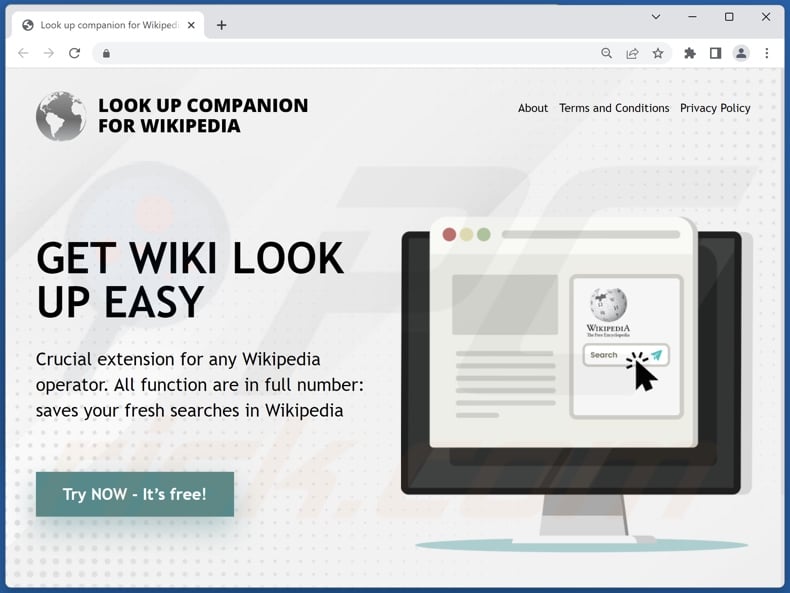
Aussehen von lookcompwiki.com, wie sie (über youaresearching.com) auf Google weiterleitet (GIF):
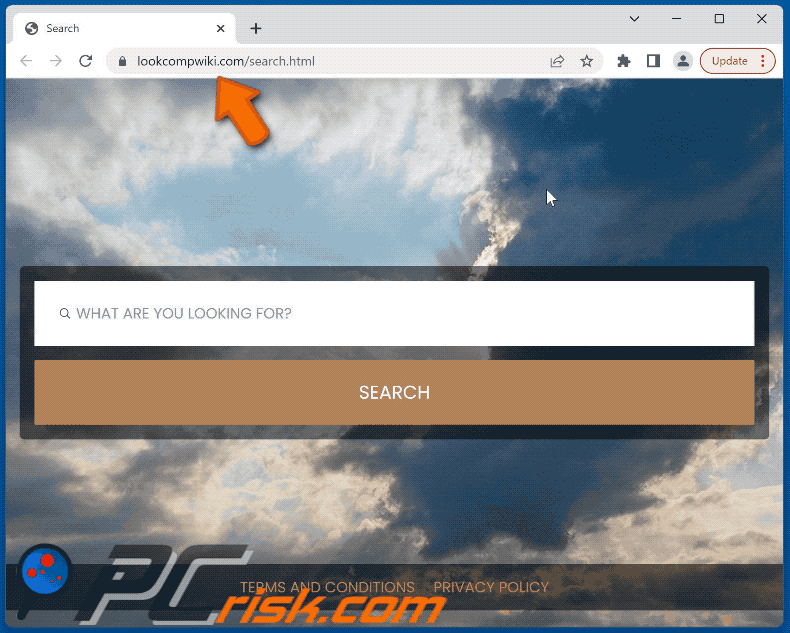
Umgehende automatische Entfernung von Malware:
Die manuelle Entfernung einer Bedrohung kann ein langer und komplizierter Prozess sein, der fortgeschrittene Computerkenntnisse voraussetzt. Combo Cleaner ist ein professionelles, automatisches Malware-Entfernungstool, das zur Entfernung von Malware empfohlen wird. Laden Sie es durch Anklicken der untenstehenden Schaltfläche herunter:
▼ LADEN Sie Combo Cleaner herunter
Der kostenlose Scanner prüft, ob Ihr Computer infiziert ist. Um das Produkt mit vollem Funktionsumfang nutzen zu können, müssen Sie eine Lizenz für Combo Cleaner erwerben. Auf 7 Tage beschränkte kostenlose Testversion verfügbar. Eigentümer und Betreiber von Combo Cleaner ist Rcs Lt, die Muttergesellschaft von PCRisk. Lesen Sie mehr. Indem Sie Software, die auf dieser Internetseite aufgeführt ist, herunterladen, stimmen Sie unseren Datenschutzbestimmungen und Nutzungsbedingungen zu.
Schnellmenü:
- Was ist Lookup for Wikipedia?
- SCHRITT 1. Unerwünschte Anwendungen mit Systemsteuerung deinstallieren.
- SCHRITT 2. Den Lookup for Wikipedia Browserentführer von Google Chrome entfernen.
- SCHRITT 3. Die lookcompwiki.com Startseite und Standardsuchmaschine von Mozilla Firefox entfernen.
- SCHRITT 4. Die lookcompwiki.com Weiterleitung von Safari entfernen.
- SCHRITT 5. Betrügerische Plug-ins von Microsoft Edge entfernen.
Lookup for Wikipedia Browserentführer-Entfernung:
Windows 10 Nutzer:

Machen Sie einen Rechtsklick in der linken unteren Ecke des Bildschirms, im Schnellzugriffmenü wählen Sie Systemsteuerung aus. Im geöffneten Fenster wählen Sie Ein Programm deinstallieren.
Windows 7 Nutzer:

Klicken Sie auf Start ("Windows Logo" in der linken, unteren Ecke Ihres Desktop), wählen Sie Systemsteuerung. Suchen Sie Programme und klicken Sie auf Ein Programm deinstallieren.
macOS (OSX) Nutzer:

Klicken Sie auf Finder, wählen Sie im geöffneten Fenster Anwendungen. Ziehen Sie die App vom Anwendungen Ordner zum Papierkorb (befindet sich im Dock), machen Sie dann einen Rechtsklick auf das Papierkorbzeichen und wählen Sie Papierkorb leeren.
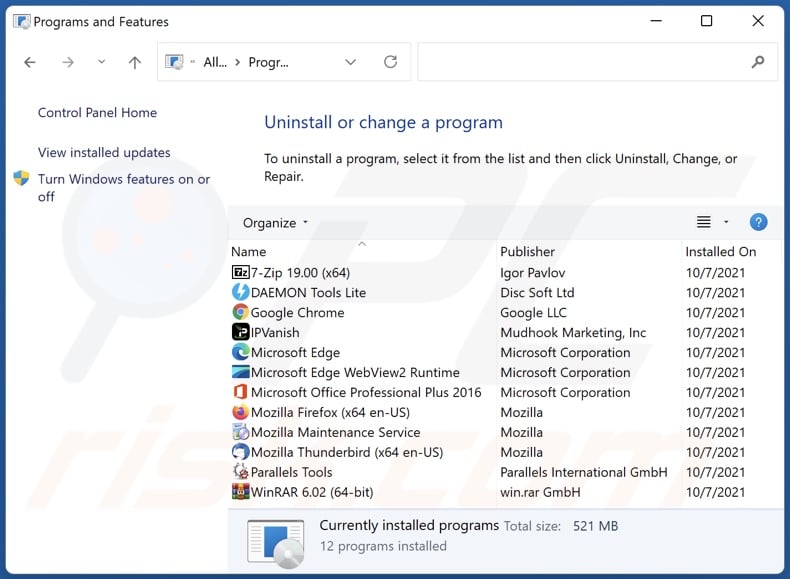
Suchen Sie im Programme deinstallieren Fenster nach allen kürzlich installierten, verdächtigen Anwendungen, wählen Sie diese Einträge aus und klicken Sie auf "Deinstallieren", oder "Entfernen".
Nachdem Sie die potenziell unerwünschten Anwendungen (die Browserweiterleitungen auf die motivational-quotes.com Webseite verursachen) deinstalliert haben, scannen Sie Ihren Computer auf Überreste unerwünschter Komponenten. Um Ihren Computer zu scannen, benutzen Sie die empfohlene Schadsoftware.
Lookup for Wikipedia Browserentführer-Entfernung von Internetbrowsern:
Das Video zeigt, wie man Browserweiterleitungen entfernt:
 Bösartige Erweiterungen von Google Chrome entfernen:
Bösartige Erweiterungen von Google Chrome entfernen:
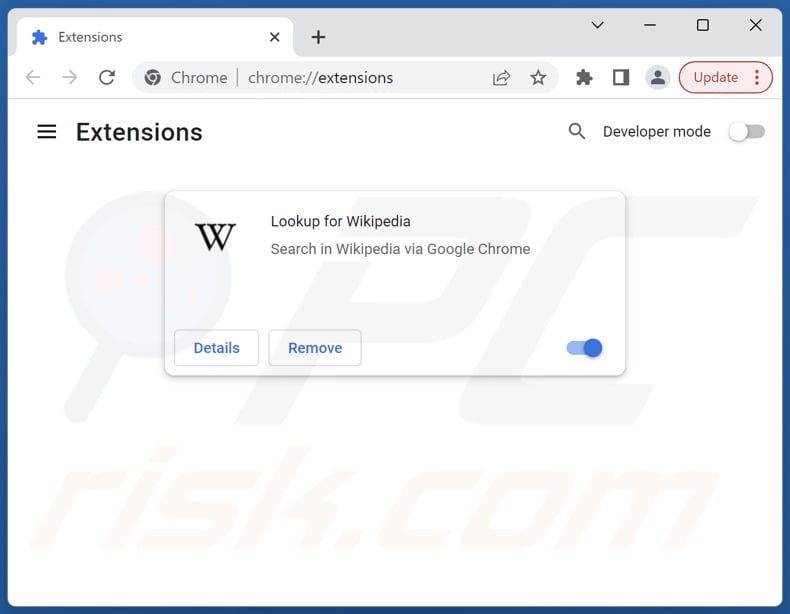
Klicken Sie auf das Chrome Menüzeichen ![]() (obere rechte Ecke von Google Chrome), wählen Sie "Weitere Tools" und klicken Sie auf "Erweiterungen verwalten". Suchen Sie nach "Motivational Quotes" und anderen, kürzlich installierten, verdächtigen Erweiterungen, wählen Sie diese Einträge aus und klicken Sie auf "Entfernen".
(obere rechte Ecke von Google Chrome), wählen Sie "Weitere Tools" und klicken Sie auf "Erweiterungen verwalten". Suchen Sie nach "Motivational Quotes" und anderen, kürzlich installierten, verdächtigen Erweiterungen, wählen Sie diese Einträge aus und klicken Sie auf "Entfernen".
Startseite ändern:
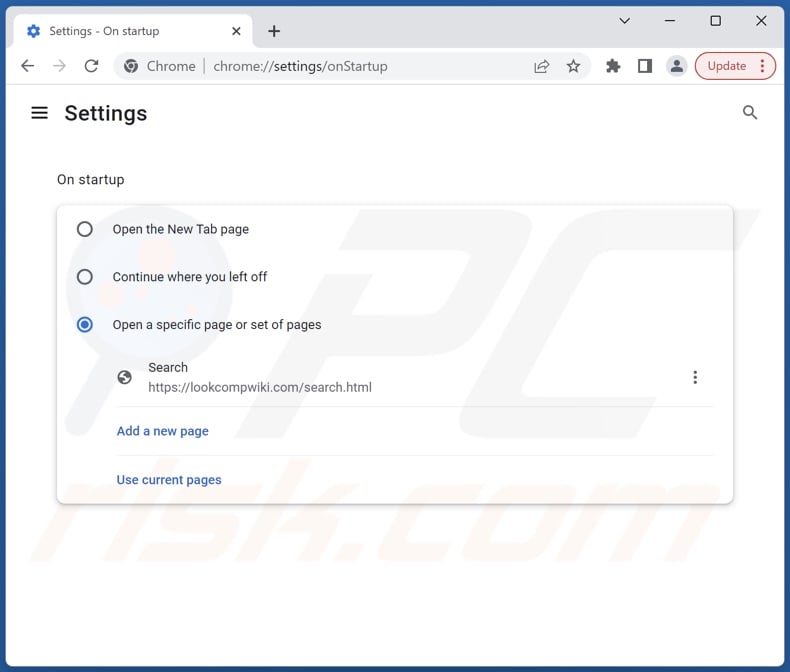
Klicken Sie auf das Chrome Menüsymbol ![]() (obere rechte Ecke bei Google Chrome), wählen Sie "Einstellungen". Im Abschnitt "Beim Start", deaktiviern Sie "Lookup for Wikipedia", suchen nach der URL eines Browserentführers (hxxp://www.lookcompwiki.com) unterhalb der "Eine spezielle Seite oder mehrere Seiten öffnen" Option. Falls vorhanden, klicken Sie auf das Symbol mit den drei senkrechten Punkten und wählen Sie "Entfernen".
(obere rechte Ecke bei Google Chrome), wählen Sie "Einstellungen". Im Abschnitt "Beim Start", deaktiviern Sie "Lookup for Wikipedia", suchen nach der URL eines Browserentführers (hxxp://www.lookcompwiki.com) unterhalb der "Eine spezielle Seite oder mehrere Seiten öffnen" Option. Falls vorhanden, klicken Sie auf das Symbol mit den drei senkrechten Punkten und wählen Sie "Entfernen".
Standardsuchmaschine ändern:
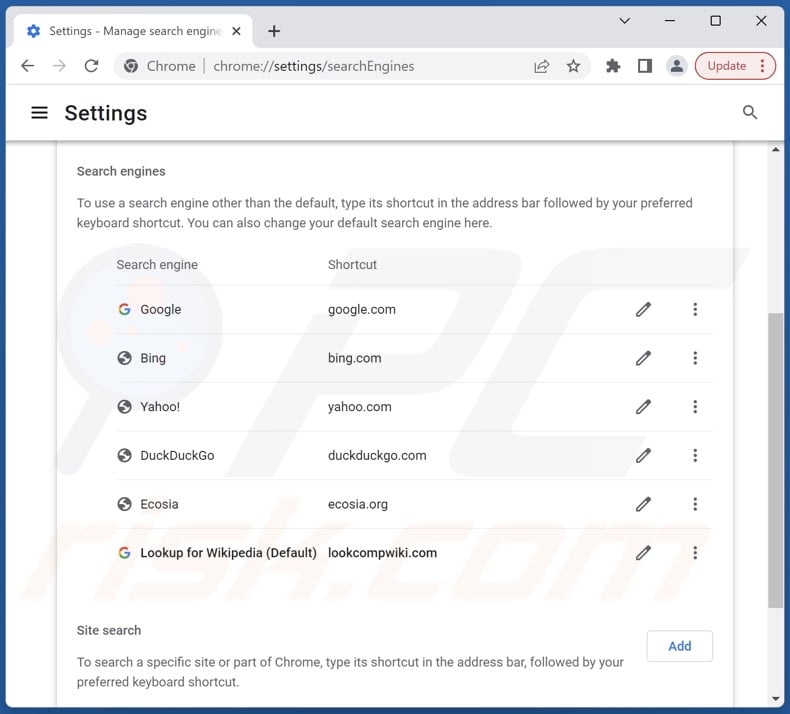
Um Ihre Standardsuchmaschine in Google Chrome zu ändern: Klicken Sie auf das Chrome Menü-Symbol ![]() (obere rechte Ecke von Google Chrome), wählen Sie "Einstellungen" und klicken Sie im Abschnitt "Suchmaschine" auf "Suchmaschinen verwalten...". In der geöffneten Liste, suchen Sie nach lookcompwiki.com. Wenn Sie sie gefunden haben, klicken Sie auf die drei vertikalen Punkte nahe dieser URL und wählen Sie "Entfernen" aus.
(obere rechte Ecke von Google Chrome), wählen Sie "Einstellungen" und klicken Sie im Abschnitt "Suchmaschine" auf "Suchmaschinen verwalten...". In der geöffneten Liste, suchen Sie nach lookcompwiki.com. Wenn Sie sie gefunden haben, klicken Sie auf die drei vertikalen Punkte nahe dieser URL und wählen Sie "Entfernen" aus.
- Falls Sie weiterhin Probleme mit Browserweiterleitungen und unerwünschter Werbung haben - Setzen Sie Google Chrome zurück.
Alternative Methode:
Falls Sie weiterhin Probleme mit der Entfernung von lookcompwiki.com weiterleitung haben, setzen Sie die Einstellungen Ihres Google Chrome Browsers zurück. Klicken Sie auf das Chrome Menü-Symbol ![]() (in der oberen rechten Ecke von Google Chrome) und wählen Sie Einstellungen. Scrollen Sie zum Ende der Seite herunter. Klicken Sie auf den Erweitert... Link.
(in der oberen rechten Ecke von Google Chrome) und wählen Sie Einstellungen. Scrollen Sie zum Ende der Seite herunter. Klicken Sie auf den Erweitert... Link.

Nachdem Sie zum Ende der Seite hinuntergescrollt haben, klicken Sie auf das Zurücksetzen (Einstellungen auf ihren ursprünglichen Standard wiederherstellen) Feld.

Im geöffneten Fenster bestätigen Sie, dass Sie die Google Chrome Einstellungen auf Standard zurücksetzen möchten, indem Sie auf das Zurücksetzen Feld klicken.

 Bösartige Erweiterungen von Mozilla Firefox entfernen:
Bösartige Erweiterungen von Mozilla Firefox entfernen:
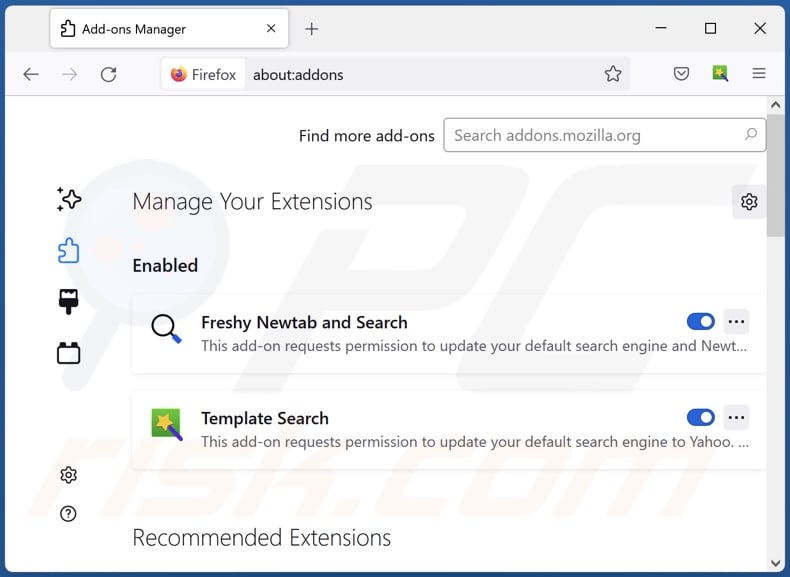
Klicken Sie auf das Firefox Menüzeichen ![]() (rechte obere Ecke des Hauptfensters), wählen Sie "Add-ons und Themen". Klicken Sie auf "Erweiterungen" und suchen Sie im geöffneten Fenster nach "Lookup for Wikipedia", sowie allen kürzlich installierten, verdächtigen Erweiterungen. Klicken Sie auf die drei Punkte und dann auf "Entfernen".
(rechte obere Ecke des Hauptfensters), wählen Sie "Add-ons und Themen". Klicken Sie auf "Erweiterungen" und suchen Sie im geöffneten Fenster nach "Lookup for Wikipedia", sowie allen kürzlich installierten, verdächtigen Erweiterungen. Klicken Sie auf die drei Punkte und dann auf "Entfernen".
Startseite ändern:
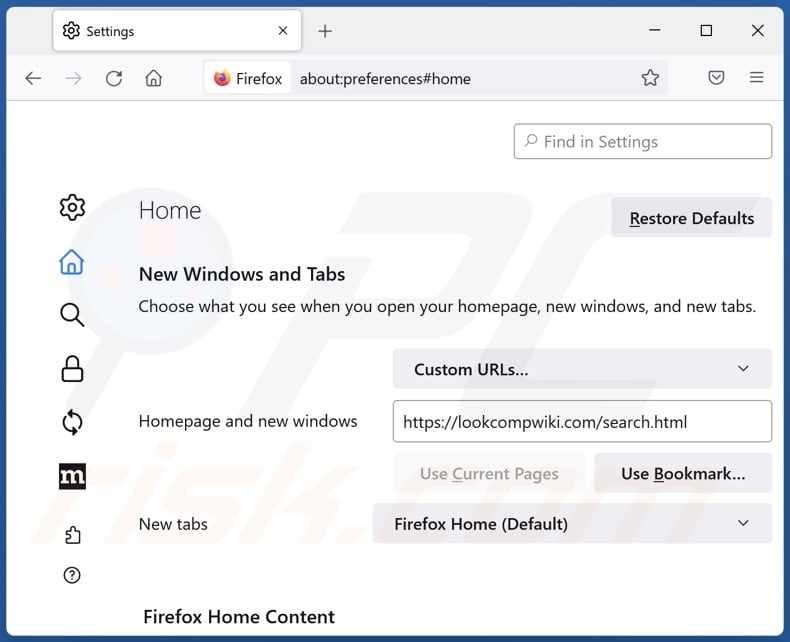
Um Ihre Startseite zurückzusetzen, klicken Sie auf das Firefox Menü-Symbol ![]() (obere rechte Ecke des Hauptfensters), wählen Sie dann "Einstellungen". Im geöffneten Fenster deaktivieren Sie "Lookup for Wikipedia", entfernen Sie hxxp://lookcompwiki.com und geben Sie Ihre bevorzugte Domäne ein, die sich dann jedes Mal öffnet, wenn Sie Mozilla Firefox starten.
(obere rechte Ecke des Hauptfensters), wählen Sie dann "Einstellungen". Im geöffneten Fenster deaktivieren Sie "Lookup for Wikipedia", entfernen Sie hxxp://lookcompwiki.com und geben Sie Ihre bevorzugte Domäne ein, die sich dann jedes Mal öffnet, wenn Sie Mozilla Firefox starten.
Standardsuchmaschine ändern:
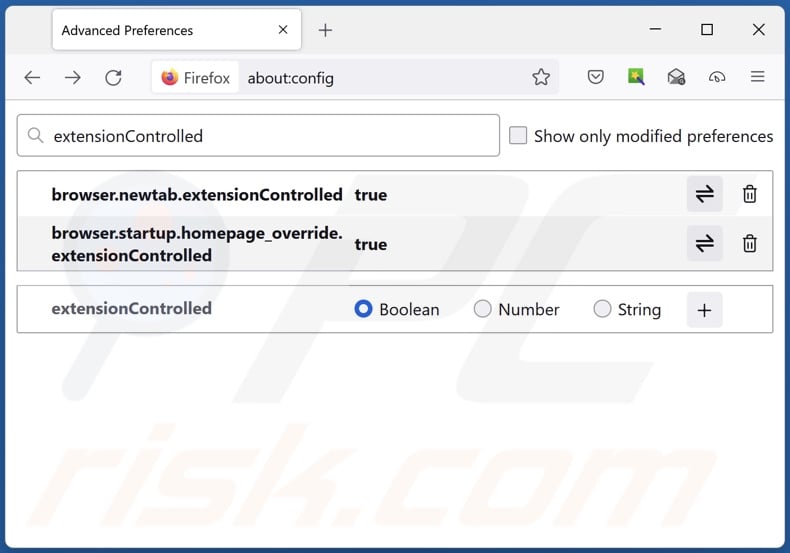
In der URL Adressleiste geben Sie "about:config" ein und drücken Sie die Eingabetaste. Klicken Sie auf "Risiko akzeptieren und fortfahren".
Im Suchfilter oben geben Sie "extensionControlled" ein. Stellen Sie beide Ergebnisse auf "falsch" ein, indem Sie entweder einen Doppelklick auf jeden Eintrag machen oder auf die Schaltfläche ![]() klicken.
klicken.
Alternative Methode:
Computernutzer, die Probleme mit der Entfernung von lookcompwiki.com weiterleitung haben, können Ihre Mozilla Firefox Einstellungen auf Standard zurücksetzen. Öffnen Sie Mozilla Firefox. In der oberen rechten Ecke des Hauptfensters klicken Sie auf das Firefox Menü ![]() , im geöffneten Menü klicken Sie auf das Hilfsmenü öffnen Feld
, im geöffneten Menü klicken Sie auf das Hilfsmenü öffnen Feld ![]()

Wählen Sie Problemlösungsinformationen.

Im geöffneten Fenster klicken Sie auf das Firefox Zurücksetzen Feld.

Im geöffneten Fenster bestätigen Sie, dass sie die Mozilla Firefox Einstellungen auf Standard zurücksetzen wollen, indem Sie auf das Zurücksetzen Feld klicken.

 Bösartige Erweiterungen von Safari entfernen:
Bösartige Erweiterungen von Safari entfernen:

Vergewissern Sie sich, dass Ihr Safari Browser aktiv ist und klicken Sie auf das Safari Menü. Wählen Sie dann Einstellungen...

Wählen Sie im Einstellungen Fenster den Erweiterungen Reiter aus. Suchen Sie nach allen kürzlich installierten, verdächtigen Erweiterungen und deinstallieren Sie sie.

Wählen Sie im Einstellungen Fenster den Allgemein Reiter aus und vergewissern Sie sich, dass Ihre Startseite auf eine bevorzugte URL eingestellt ist. Falls sie von einem Browserentführer verändert wurde, ändern Sie sie.

Wählen Sie im Einstellungen Fenster den Suche Reiter aus und vergewissern Sie sich, dass Ihre bevorzugte Internetsuchmaschine ausgewählt ist.
Alternative Methode:
Vergewissern Sie sich, dass Ihr Safari Browser aktiv ist und klicken Sie auf das Safari Menü. Vom sich aufklappenden Auswahlmenü wählen Sie Verlauf und Internetseitendaten löschen...

Wählen Sie im geöffneten Fenster Gesamtverlauf und klicken Sie auf das Verlauf löschen Feld.

 Bösartige Erweiterungen von Microsoft Edge entfernen:
Bösartige Erweiterungen von Microsoft Edge entfernen:

Klicken Sie auf das Edge Menüsymbol ![]() (in der oberen rechten Ecke von Microsoft Edge) und wählen Sie "Erweiterungen". Suchen Sie alle kürzlich installierten verdächtigen Browser-Add-Ons und entfernen Sie sie.
(in der oberen rechten Ecke von Microsoft Edge) und wählen Sie "Erweiterungen". Suchen Sie alle kürzlich installierten verdächtigen Browser-Add-Ons und entfernen Sie sie.
Ändern Sie Ihre Startseite und neue Registerkarteneinstellungen:

Klicken Sie auf das Menüsymbol Microsoft Edge (Chromium) ![]() (in der oberen rechten Ecke von Microsoft Edge) und wählen Sie "Einstellungen". Suchen Sie im Abschnitt "Beim Start" nach dem Namen des Browserentführers und klicken Sie auf "Deaktivieren".
(in der oberen rechten Ecke von Microsoft Edge) und wählen Sie "Einstellungen". Suchen Sie im Abschnitt "Beim Start" nach dem Namen des Browserentführers und klicken Sie auf "Deaktivieren".
Ändern Sie Ihre Standard-Internetsuchmaschine:

So ändern Sie Ihre Standardsuchmaschine in Microsoft Edge: Klicken Sie auf das Menüsymbol Microsoft Edge (Chromium) ![]() (in der oberen rechten Ecke von Microsoft Edge), wählen Sie "Datenschutz und Dienste", blättern Sie zum Ende der Seite und wählen Sie "Adressleiste". Suchen Sie im Abschnitt "In der Adressleiste verwendete Suchmaschinen" nach dem Namen der
(in der oberen rechten Ecke von Microsoft Edge), wählen Sie "Datenschutz und Dienste", blättern Sie zum Ende der Seite und wählen Sie "Adressleiste". Suchen Sie im Abschnitt "In der Adressleiste verwendete Suchmaschinen" nach dem Namen der
unerwünschten Internetsuchmaschine, und klicken Sie bei der Suche auf die Schaltfläche "Deaktivieren" in der Nähe der Suchmaschine. Alternativ können Sie auf "Suchmaschinen verwalten" klicken und im geöffneten Menü nach der unerwünschten Internetsuchmaschine suchen. Klicken Sie auf das Puzzlesymbol ![]() in der Nähe und wählen Sie "Deaktivieren".
in der Nähe und wählen Sie "Deaktivieren".
Alternative Methode:
Wenn Sie weiterhin Probleme mit der Entfernung von lookcompwiki.com weiterleitung haben, setzen Sie Ihre Microsoft Edge Browsereinstellungen zurück. Klicken Sie auf das Edge Menüsymbol ![]() (in der oberen rechten Ecke von Microsoft Edge) und wählen Sie Einstellungen.
(in der oberen rechten Ecke von Microsoft Edge) und wählen Sie Einstellungen.

Wählen Sie im geöffneten Einstellungsmenü die Option Einstellungen zurücksetzen.

Wählen Sie Einstellungen auf ihre Standardwerte zurücksetzen. im geöffneten Fenster bestätigen Sie, dass Sie die Microsoft Edge Einstellungen standardmäßig zurücksetzen wollen, indem Sie auf die Schaltfläche Zurücksetzen klicken.

- Wenn dies nicht geholfen hat, befolgen Sie diese alternativen Anweisungen, die erklären, wie man den Microfost Edge Browser zurücksetzt.
Zusammenfassung:
 Ein Browserentführer ist eine Art werbefinanzierter Software, die die Internetbrowser Einstellungen von Benutzern verändert, indem ihre Startseite und Standardsuchmaschine auf eine unerwünschte Internetseite geändert wird. Diese Art werbefinanzierter Software infiltriert das Betriebssystem der Benutzer meistens über kostenlose Software Downloads. Falls Ihr Download von einem Downloadklienten verwaltet wird, vergewissern Sie sich, dass Sie die beworbenen Symbolleisten, oder Anwendungen ablehnen, die versuchen, Ihre Startseite und Standardsuchmaschine zu verändern.
Ein Browserentführer ist eine Art werbefinanzierter Software, die die Internetbrowser Einstellungen von Benutzern verändert, indem ihre Startseite und Standardsuchmaschine auf eine unerwünschte Internetseite geändert wird. Diese Art werbefinanzierter Software infiltriert das Betriebssystem der Benutzer meistens über kostenlose Software Downloads. Falls Ihr Download von einem Downloadklienten verwaltet wird, vergewissern Sie sich, dass Sie die beworbenen Symbolleisten, oder Anwendungen ablehnen, die versuchen, Ihre Startseite und Standardsuchmaschine zu verändern.
Hilfe beim Entfernen:
Falls Sie Probleme beim Versuch lookcompwiki.com weiterleitung von Ihren Internetbrowsern zu entfernen haben, bitten Sie bitte um Hilfe in unserem Schadensoftware Entfernungsforum.
Kommentare hinterlassen:
Falls Sie zusätzliche Informationen über lookcompwiki.com weiterleitung, oder seine Entfernung haben, teilen Sie bitte Ihr Wissen im unten aufgeführten Kommentare Abschnitt.
Quelle: https://www.pcrisk.com/removal-guides/27019-lookup-for-wikipedia-browser-hijacker
Häufig gestellte Fragen (FAQ)
Worin besteht der Zweck, Benutzer dazu zu zwingen, die Webseite lookcompwiki.com zu besuchen?
Weiterleitungen auf Webseiten wie lookcompwiki.com werden verursacht, weil Cyberkriminelle (z.B. Entwickler von gefälschten Suchmaschinen und Browserentführern) durch Sie Einnahmen generieren.
Ist ein Besuch von lookcompwiki.com eine Bedrohung für meine Privatsphäre?
Höchstwahrscheinlich ja. Seiten dieser Art sammeln und verkaufen normalerweise Benutzerdaten.
Wie hat ein Browserentführer meinen Computer infiltriert?
Die am häufigsten verwendeten Verbreitungsmethoden beinhalten: Gebündelte Installationsprogramme, nicht vertrauenswürdige Downloadkanäle (z.B. Freeware- und kostenlose File-Hosting-Seiten, Peer-to-Peer-Sharing-Netzwerke usw.), Online-Betrugsmaschen, Spam-Browserbenachrichtigungen und aufdringliche Anzeigen.
Wird Combo Cleaner mir dabei helfen, den Browserentführer Lookup for Wikipedia zu entfernen?
Ja, Combo Cleaner wird Ihr System scannen und installierte browserentführende Anwendungen beseitigen. Es muss erwähnt werden, dass eine manuelle Entfernung (ohne Hilfe von Sicherheitsprogrammen) ineffektiv sein könnte. Wenn mehrere Browserentführer das System infiltriert haben, könnten, nachdem einer entfernt worden ist - die anderen ihn schlicht neu installieren. Darüber hinaus könnte diese Software in der Lage sein, den Zugriff auf entfernungsbezogene Einstellungen zu verweigern. Daher müssen Browserentführer gründlich und alle auf einmal entfernt werden.
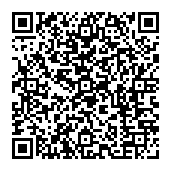
▼ Diskussion einblenden